
Innehållsförteckning:
- Författare John Day [email protected].
- Public 2024-01-30 12:47.
- Senast ändrad 2025-01-23 15:11.
Du kan posta till din BlogSpot-blogg via e-post. Tyvärr kan du bara skicka textinlägg eftersom det inte accepterar bilder med e-postmeddelandet. Du kan också hitta denna information i Bloggers hjälpavsnitt.
Steg 1: Ställ in e-postinställningarna

För att skicka ett meddelande via e -post, gå först till avsnittet E -post under fliken Inställningar. Du kommer till inställningarna från sidan "Dashboard" genom att klicka på kuggen:
Steg 2: Skapa en e-postadress för att skicka inläggen till
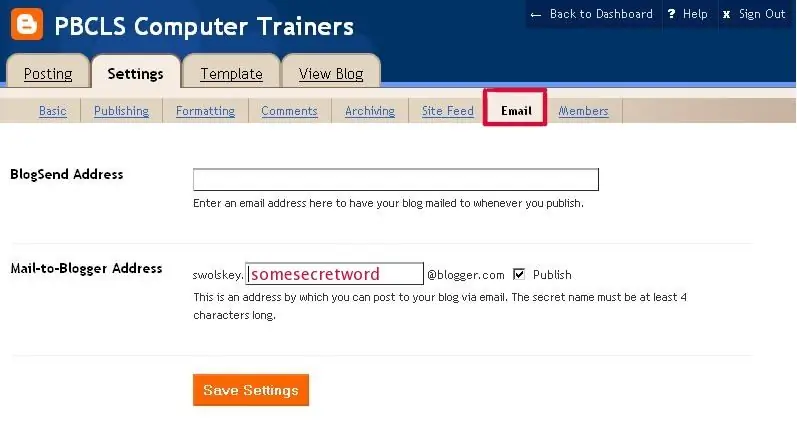
När du är i inställningarna går du till avsnittet E -post och skriver ett "hemligt" ord i rutan:
Steg 3: "Hemlig" betyder inte dela det
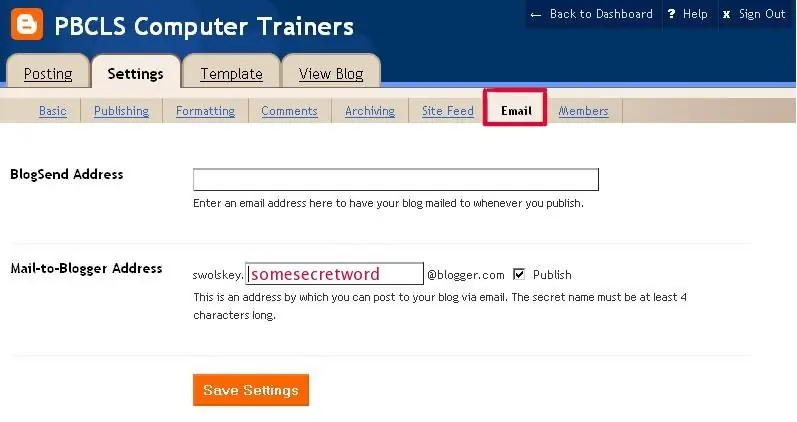
Se till att rutan "Publicera" är markerad och klicka sedan på knappen "Spara inställningar". E -postadressen för dig att skicka inlägg till bloggen är:
YourBlogUsername. (Oavsett vad ditt hemliga ord är)@blogger.com (till exempel adressen till exempelanvändaren nedan är: [email protected])
Steg 4: Skicka nu ett e-postmeddelande
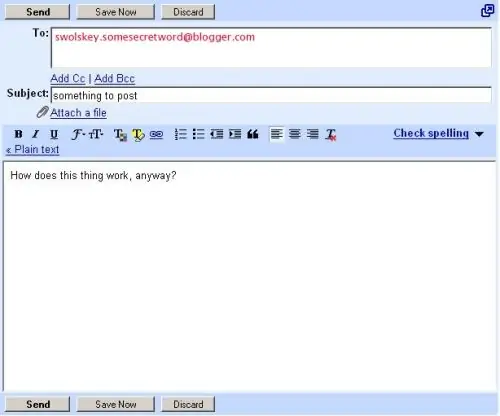
Skriv ett meddelande i ditt e-postkonto och skicka det till den adress du skapade. Ämnesraden infogas som titel. All formatering (till exempel fet eller kursiv) visas som den gör på din komponeringsskärm:
Steg 5: Varning
Om din e-post automatiskt lägger till text i slutet av ditt e-postmeddelande, infoga
#end i slutet av ditt meddelande för att förhindra att det publiceras med ditt meddelande
Steg 6: Kontrollera ditt inlägg
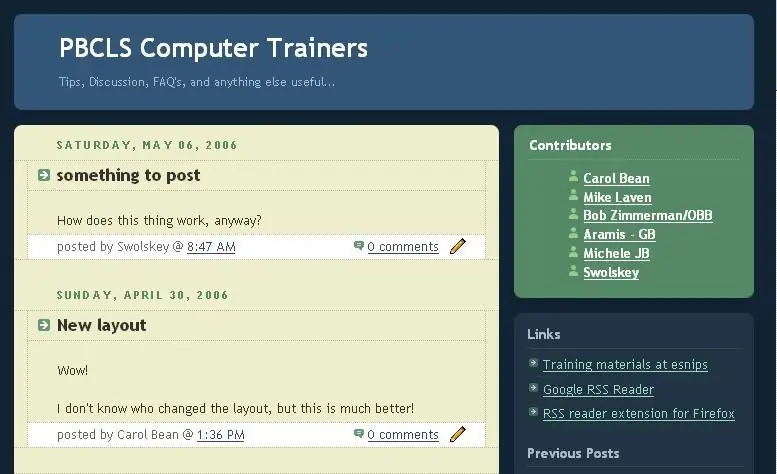
Inlägget publiceras automatiskt på bloggen:
Rekommenderad:
Skicka data från M5Stack StickC till Delphi: 6 steg

Hur man skickar data från M5Stack StickC till Delphi: I den här videon lär vi oss hur man skickar värden från StickC -kort till Delphi VCL -applikation med Visuino. Titta på videon
Skicka data från Arduino till Excel (och plotta det): 3 steg (med bilder)

Skicka data från Arduino till Excel (och planera det): Jag har sökt i stor utsträckning efter ett sätt som jag kan plotta min Arduino -sensoravläsning i realtid. Inte bara plotta, utan också visa och lagra data för ytterligare experiment och korrigeringar. Den enklaste lösningen jag har hittat var att använda excel, men med
IOT - Skicka data till Thingspeak med hjälp av ESP8266: 3 steg

IOT | Skicka data till Thingspeak med hjälp av ESP8266: Numera är IoT trendigt och massor av maskiner har data att ladda upp över molnet och analysera data. Små sensorer uppdaterar data på moln och ställdon i en annan ände verkar på det. Jag ska förklara ett av exemplen på IoT. Jag den här artikeln och jag
Så här använder du SIM800L för att skicka SMS och styra relä via SMS: 3 steg

Så här använder du SIM800L för att skicka SMS och styra relä via SMS: Beskrivning: Denna handledning visar hur du använder SIM800L för att skicka sms och ta emot sms för att styra relä. SIM800L -modulen är liten i storlek och kan användas för att ansluta till Arduino för att skicka sms, ta emot sms, ringa, ta emot samtal och annat. I den här självstudien
Lägg till saker i menyn "SKICKA TILL": 7 steg

Lägg till saker i menyn "SKICKA TILL": SKICKA TILL -menyn är en bekväm menyrad för att skicka saker från en plats till en annan, men den har vanligtvis bara standardalternativen. Lyckligtvis kan du lägga till alternativ i menyn för enkla överföringar
